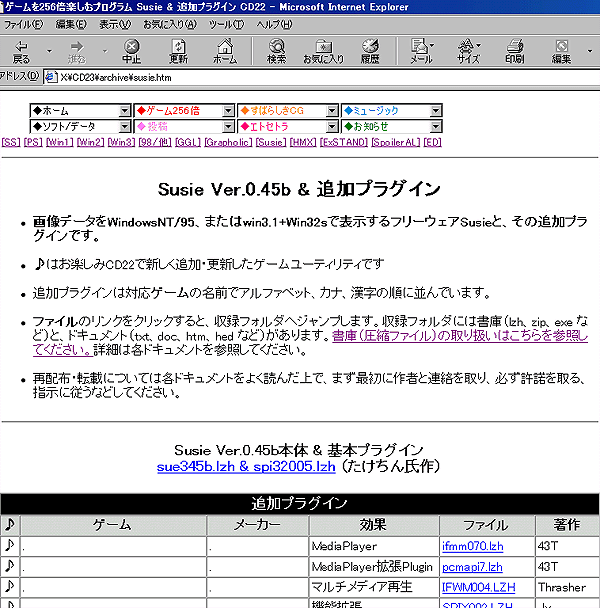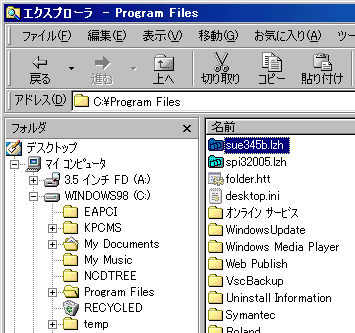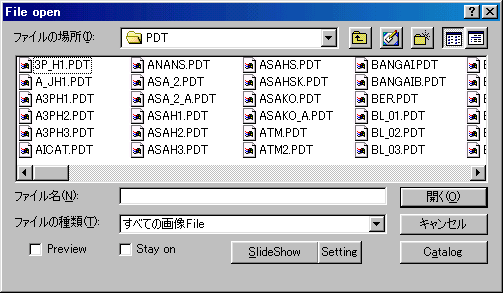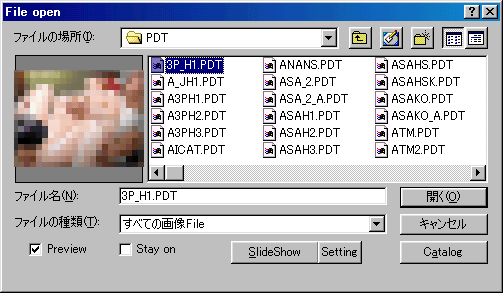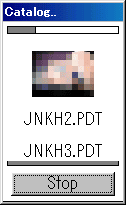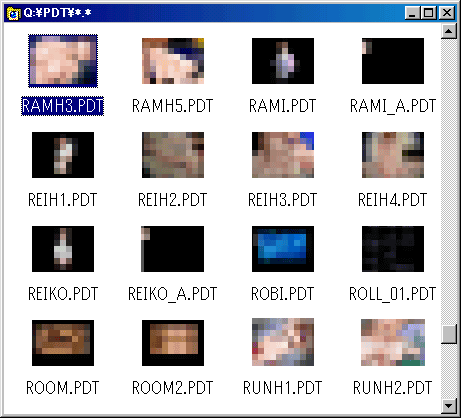(0).準備として、
・”解凍機能を使うためのプログラム”のインストール
・”表示されるべきファイルや拡張子が表示されない原因”の回避
は、済ませて下さい。
Susie基本ファイルのインストール
(1).「お楽しみCD」ホームの一番上にあるメニューの下段の一番左にある「◆ソフト/データ」の一番下の「Susie」を選択します。

(2).「Susie」ページの表の上にある”青文字にアンダーラインが引かれている部分”(例:sue345b.lzh & spi32005.lzh)をクリックして選択します。
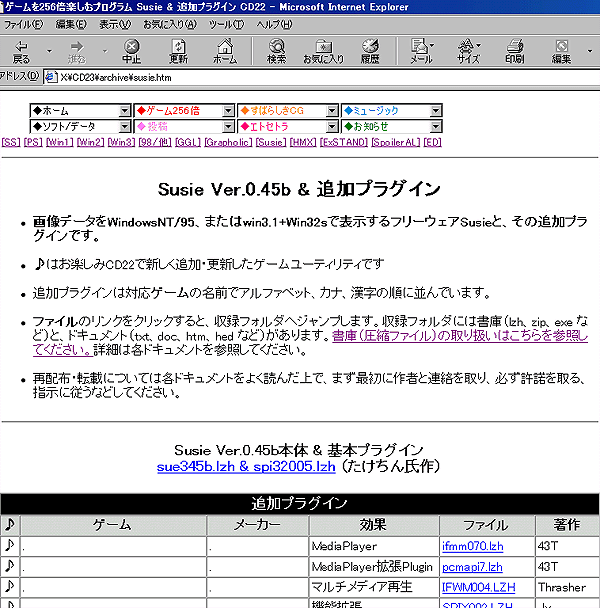
(3).拡張子が”.LZH”のファイル(例:”sue345b.lzh”と”spi32005.lzh”)を選択した後「編集(E)」→「コピー(C)」を選択します。

(4).エクスプローラーでSusieをインストールするフォルダを開きます(例:C:\Plogram Files)。
※「エクスプローラー」は「スタート」→「プログラム」→「エクスプローラー」で起動します。

(5).「編集(E)」→「貼り付け(P)」でコピーした”sue345b.lzh”と”spi32005.lzh”を貼り付けます。

(6).コピーし終わったSusie本体の圧縮ファイル”sue345b.lzh”をダプルクリックして解凍します。
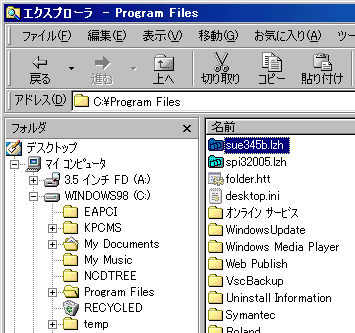
(7).解凍されたフォルダ上に3つのファイルが作成されます。

(8).コピーし終わったSusieプラグインの圧縮ファイル”spi32005.lzh”をダプルクリックして解凍します。

(9).”spi32005.lzh”を解凍したフォルダ上で「編集(E)」→「すべて選択(A)」を選択し全ファイルを選択状態(反転表示)にします。

(10).「編集(E)」→「コピー(C)」を選択します。

(11).Susie本体をインストールしたフォルダに移動し「編集(E)」→「貼り付け(P)」を選択します。

(12).ファイルがコピーされます。

(13).コピーが終れば要らなくなった解凍ファイル(例:(8)で解凍したSusieプラグイン)を削除します。

(14).要らなくなった圧縮ファイル(例:(5)でコピーした”sue345b.lzh”と”spi32005.lzh”)を削除します。

Susieプラグインの組み込み
(15).「Susie」ページのウインドウの上部にあるメニューバーの中の「編集(F)」→「このページの検索(F)」を選択します。

(16).検索ウインドゥが表示されますので、”検索する文字列”欄に探しているゲーム名または、メーカー名、ファイル名などを書き込んで[次を検索(F)]を選択します。(例:ビジュアルアーツ)

(17).該当個所へジャンプしますので、探しているツールが出るまで「次を検索(F)」を選択してジャンプします。
探しているツールが出たら”青文字にアンダーラインが引かれている部分”をクリックして選択します。

(18).拡張子が”.LZH”または”.ZIP”のファイル(例:”spi_pdt2.lzh”)を選択した後「編集(E)」→「コピー(C)」を選択します。
※(4)~(14)と同様に選択したファイルを解凍しSusie本体のあるフォルダへコピーし要らなくなったフォルダやファイルを削除します。

画像の閲覧
(19).エクスプローラーでSusieをインストールしたフォルダ(例:C:\Plogram Files\Sue345e)を開き、”susie.exe”をダブルクリックして実行します。

(20).Susieが実行されましたら「開」ボタンを押します。

(21).「File open」ウインドウが開きます。
※この時、見たいファイルをダプルクリックする事で、その画像のみ閲覧する事も可能です。
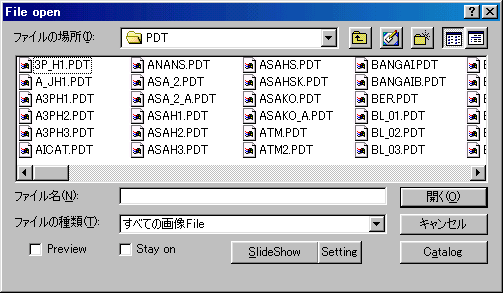
(21-A).”□Pleview”欄にチェックを入れると「File open」ウインドウ内で選択したファイルのプレヴューを見ることが出来ます。(サンプル画像は版権データですのでモザイクを入れております)。
※この時、見たいファイルをダプルクリックする事で、その画像のみ閲覧する事も可能です。
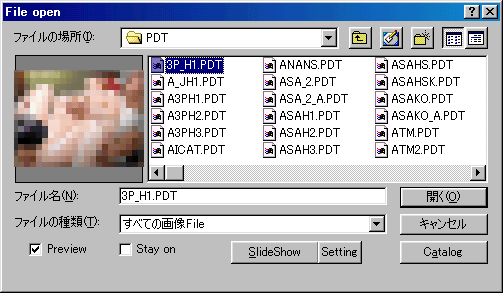
(21-B1).「Catalog」ボタンを押すと全ファイルの読み込みを行います。
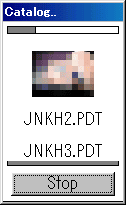
(21-B2).全ファイルの読み込みが終了するとプレビュー画面が表示されます。
(サンプル画像は版権データですのでモザイクを入れております)。
見たいファイルをダプルクリックする事で、その画像のみ閲覧できます。
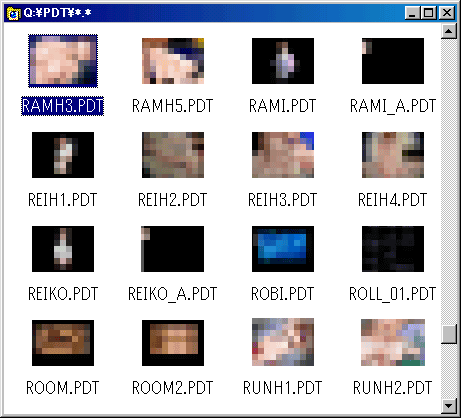
(22).実サイズで表示された画像データは、壁紙に設定する事ができます。